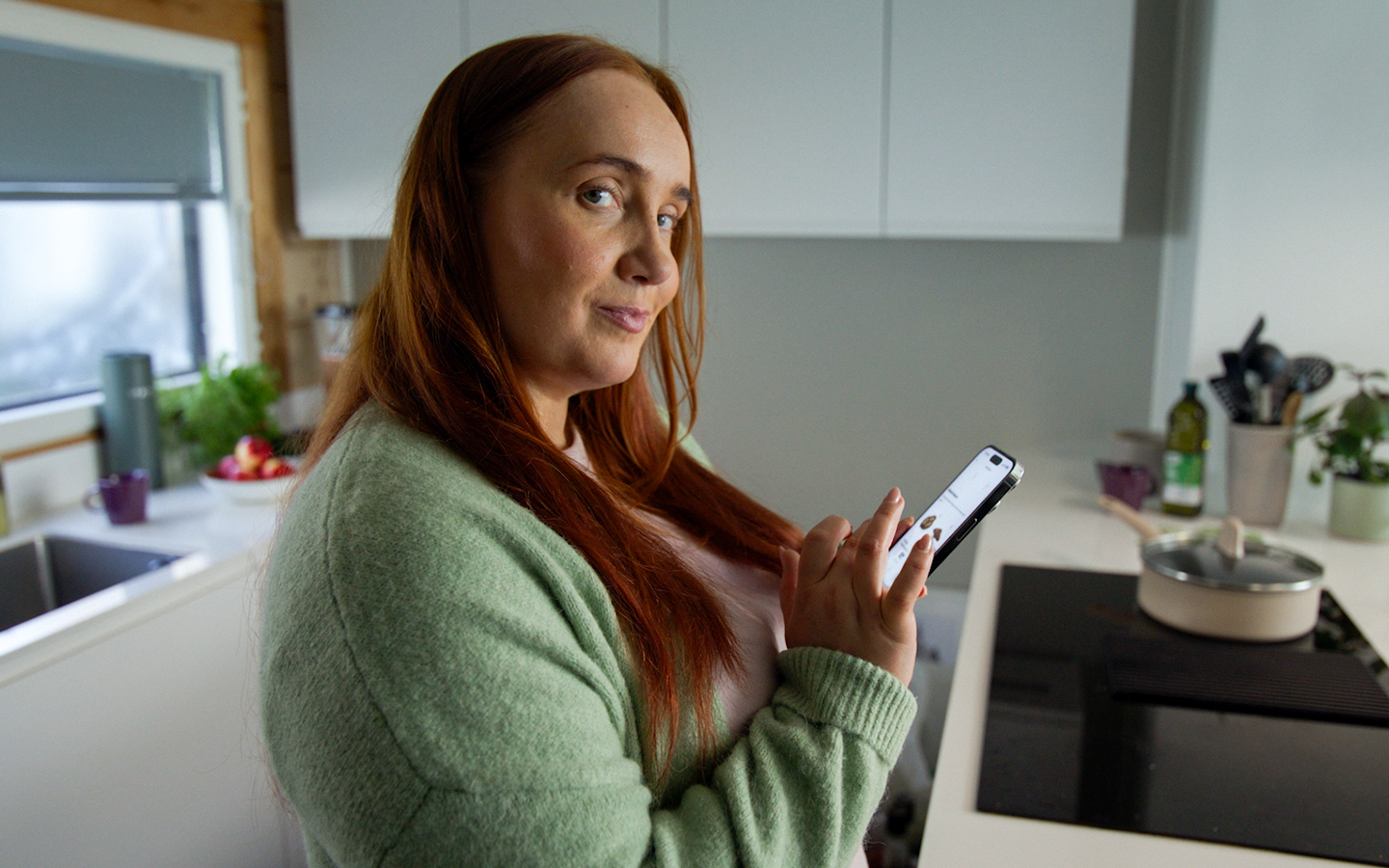
Anvisningar för förstagångsbeställare
Hej och välkommen till S-kaupat, matbutiken på nätet! På denna webbsida har vi sammanställt anvisningar om hur du kan underlätta vardagen genom att beställa dina matinköp smidigt, till och med från vardagsrumssoffan.
Du kan göra dina inköp med en webbläsare eller med appen S-kaupat. Ta i lugn och ro del av vår tjänst och beställningsanvisningarna innan du gör din första beställning.
Så här gör du inköp:
1. Logga in på ditt S-användarkonto
Vi rekommenderar att du börjar genom att logga in i tjänsten. Som inloggad får du Bonus på dina köp i S-kaupat och dina beställningar sparas i din beställningshistorik. Du kan göra en beställning också utan att logga in, men då ger dina köp ingen Bonus.
Om du inte har ett S-användarkonto än, kan du skapa ett konto. Skapa ett S-användarkonto.
Starta din shoppingtur genom att i övre högra hörnet i webbläsaren klicka på ikonen som föreställer en människa och välja antingen knappen ”Logga in” eller ”Skapa ett S-användarkonto”. I appen får du som förstagångsanvändare förslaget att logga in direkt på skärmen.
2. Välj lämpligt leveranssätt
Du väljer leveranssätt i övre högra hörnet i webbläsaren. I appen får du välja leveransalternativ direkt när du gör din första beställning.
Ange i sökfältet den adress dit du vill få din beställning. Utifrån den föreslår vi tillgängliga leveranssätt för dig. Du kan läsa mer om skillnaderna mellan avhämtning, hemleverans, robotleverans och en timmes leverans och sedan välja det alternativ som passar dig bäst.
3. Välj antingen avhämtnings- eller leveranstid eller robotleveransplats
Avhämtning och hemleverans
Välj först det datum då du vill få din beställning. Därefter ser du en förteckning över avhämtningsställena eller de tillgängliga alternativen för hemleverans.
Vi rekommenderar att du väljer avhämtnings- eller leveranstid direkt. Om du är inloggad kund håller vi tiden reserverad under hela din shoppingtur. Det är alltid bäst att välja tid, eftersom produkterna i sortimentet och deras priser då visas korrekt för dig. Om du hoppar över valet av avhämtnings- eller leveranstid kan du välja tiden när som helst senare.
Om det finns särskilt snabba alternativ för avhämtning och hemleverans samma dag, känner du igen dem på den korta tidsuppskattningen och ikonen bredvid tiden.
Robotleverans
När du i appen S-kaupat har valt leveranssättet robotleverans, ska du godkänna leveransplats på kartan eller redigera den efter dina behov. Roboten levererar produkterna till valt ställe inom ungefär en timme från beställning. Robotleverans är med andra ord mest lämpligt när du behöver din beställning snabbt.
En timmes leverans
Med en timmes leverans får du dina matinköp hem till dörren extra snabbt. Leveransen passar både för små godsaker och större matinköp. Välj detta leveranssätt i appen eller webbläsaren, fyll din varukorg och slutför beställningen.
4. Fyll varukorgen med produkter
I menyn Produkter hittar du smidigt webbutikens hela sortiment. Du kan även göra direkta produktsökningar eller välja produkter bland förslagen på förstasidan. Du kan lägga till önskad mängd produkter i varukorgen med knapparna ”+” och ”–”.
Tips! Här ska du vara uppmärksam på om du väljer stycken eller kilogram, eftersom detta varierar beroende på produkt.
Tips! Om du beställer från Prisma ruoan verkkokauppa, rekommenderar vi att du slutförar beställningen först några dagar innan leveranstiden. Då ser du produkternas tillgänglighet i realtid och vet direkt om den produkt du vill ha finns.
5. Ge anvisningar till plockaren
Om du vill, kan du lämna produktvisa önskemål eller kommentarer till plockaren. Till exempel “små tomater” eller “ljusgula bananer”. Plockaren tar hänsyn till dina önskemål så långt det är möjligt.
För vissa leveranssätt kan du låta oss ersätta produkter i det fall att någon produkt är slut på nätet. Du kan tillåta eller förbjuda ersättning av produkter, antingen en produkt åt gången, eller alla produkter på en gång.
6. Granska din beställning och gå till kassan
När du klickar på knappen ”Gå vidare” i nedre högra hörnet på sidan, kan du ytterligare kontrollera innehållet i din varukorg. I appen kan du klicka på knappen ”Varukorg” och göra samma sak.
Gå sedan till kassan, där du kan fylla i din kontaktinformation och välja om du är privat- eller företagskund. Om du inte ännu har valt tid för avhämtning eller hemleverans, gör det senast nu.
7. Välj betalningssätt
Du kan alltid betala för din beställning genom kortbetalning på nätet. Företagskunder har dessutom möjlighet att välja fakturering. Som inloggad kan du spara flera kort och behöver inte ange kortuppgifterna på varje beställning.
Kom ihåg att se till att det finns tillräckligt med pengar på ditt kort dagen innan leverans eller avhämtning.
Tips! Om du använder ett kombinationskort finns bankkortsnumret och CVC-säkerhetskoden på baksidan av kortet.
8. Slutför beställningen
När du har gjort beställningen kommer du till en bekräftelsevy. Avhämtningar och hemleveranser kan oftast redigeras och ångras även efter att du har gjort beställningen. Detta är däremot inte möjligt vid expressbeställningar eller robotleveranser.
Om redigering är möjligt anges sista redigeringstidpunkt i beställningsbekräftelsen. Du kan redigera en beställning direkt i beställningsbekräftelsevyn, som inloggad på sidan ”Beställningar” eller via beställningsbekräftelsen som skickats till din e-post.
Om du gör ändringar i din beställning, kom alltid ihåg att bekräfta dem: gå till beställningsuppgifterna och spara ändringarna. Kom också ihåg att säkerställa att du är inloggad. Då får du Bonus även på de produkter du lägger till.
Tips! När du vill göra en ny beställning kan du kopiera produkter från en tidigare beställning till varukorgen och använd dem som mall för den nya beställningen.